Comment additionner les valeurs des cellules en tenant compte de la casse dans Excel ?
Il peut être facile pour nous d'additionner des cellules en fonction d'une valeur spécifique, mais avez-vous déjà essayé d'additionner les valeurs des cellules en tenant compte de la casse ? Par exemple, dans la plage de données ci-dessous, vous souhaitez uniquement additionner les cellules basées sur « Pomme » et ignorer la version en minuscules « pomme ». Comment pourriez-vous accomplir cette tâche dans Excel ?
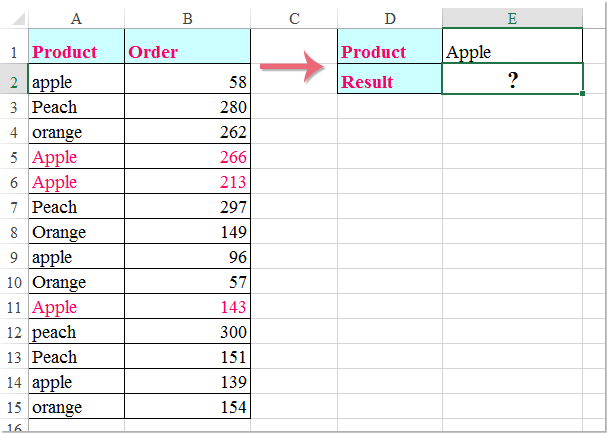
Additionner les valeurs des cellules avec prise en compte de la casse à l'aide d'une formule
Additionner les valeurs des cellules avec prise en compte de la casse à l'aide d'une formule
La formule suivante peut vous aider à additionner des cellules en tenant compte de la casse. Veuillez procéder comme suit :
Entrez cette formule : =SUMPRODUCT(--(EXACT($A$2:$A$15,E1)),$B$2:$B$15) dans une cellule vide où vous souhaitez afficher le résultat, puis appuyez sur la touche Entrée. Le résultat de la somme souhaité s'affichera, voir capture d'écran :

Remarque : dans la formule ci-dessus : E1 est le critère spécifique sur lequel vous souhaitez baser votre somme, A2:A15 est la colonne contenant le critère, B2:B15 est la colonne de données que vous souhaitez additionner. Veuillez les modifier selon vos besoins.
Meilleurs outils de productivité pour Office
Améliorez vos compétences Excel avec Kutools pour Excel, et découvrez une efficacité incomparable. Kutools pour Excel propose plus de300 fonctionnalités avancées pour booster votre productivité et gagner du temps. Cliquez ici pour obtenir la fonctionnalité dont vous avez le plus besoin...
Office Tab apporte l’interface par onglets à Office, simplifiant considérablement votre travail.
- Activez la modification et la lecture par onglets dans Word, Excel, PowerPoint, Publisher, Access, Visio et Project.
- Ouvrez et créez plusieurs documents dans de nouveaux onglets de la même fenêtre, plutôt que dans de nouvelles fenêtres.
- Augmente votre productivité de50 % et réduit des centaines de clics de souris chaque jour !
Tous les modules complémentaires Kutools. Une seule installation
La suite Kutools for Office regroupe les modules complémentaires pour Excel, Word, Outlook & PowerPoint ainsi qu’Office Tab Pro, idéal pour les équipes travaillant sur plusieurs applications Office.
- Suite tout-en-un — modules complémentaires Excel, Word, Outlook & PowerPoint + Office Tab Pro
- Un installateur, une licence — installation en quelques minutes (compatible MSI)
- Une synergie optimale — productivité accélérée sur l’ensemble des applications Office
- Essai complet30 jours — sans inscription, ni carte bancaire
- Meilleure valeur — économisez par rapport à l’achat d’add-ins individuels